De generiske ikonene som Apple og tredjeparts utviklere gir filer og mapper, er vanligvis nok til å hjelpe deg med å identifisere filtyper i OS X, men det er tider når du kanskje vil bruke en annen representasjon. Et alternativ som Apple tilbyr, er muligheten til å vise filforhåndsvisninger som ikoner, men dette er bare tilgjengelig for enkelte filtyper og ikke for andre.
Et alternativ er å legge til egendefinerte ikoner til filer og mapper, noe som kan være en morsom og nyttig måte å gi systemet ditt et unikt utseende. For å gjøre dette, velg bare et element og trykk på Kommando-I for å få informasjon om det, og deretter med et bilde kopiert til utklippstavlen, kan du velge ikonet øverst i informasjonsvinduet og trykke Command-V for å lime inn og endre den.
Du kan også dra en filtype til ikonet i informasjonsvinduet for å bruke den generiske ikonens filtype. Hvis du for eksempel drar en PDF til ikonfeltet i informasjonsvinduet til en annen fil, vil den filen se ut som et generisk PDF-ikon.
Ved å bruke Apples inspeksjonspanel kan du enkelt tilpasse flere elementer samtidig. I motsetning til standardinformasjonsvinduet er inspeksjonspanelet et enkelt svingingsvindu som gir deg informasjon om gjeldende utvalg, i motsetning til bare en enkelt fil. Med dette panelet kan du raskt bruke endringer i dokumenter ved å velge en eller flere av dem i stedet for å få informasjon om hver enkelt.
Først åpner du inspektørpanelet ved å trykke på Option-Command-I, og velg deretter en valgt fil. Du vil se panelets detaljer endres for å reflektere filens data. For å endre ikonet, som du ville med standardinformasjonsvinduet, kopier du bare et bilde og lim det inn i ikonfeltet, eller dra en fil for å vedta generisk ikon for den aktuelle filtypen.
Siden inspektøren er et vedvarende vindu, kan du bruke det til å bruke endringer uten å måtte åpne et nytt informasjonsvindu hver gang.
En annen tilnærming til dette er å bruke inspektøren til å bruke ikonendringer til flere elementer samtidig. For å gjøre dette, velg flere elementer i Finder, og inspektøren vil bytte til et informasjonsvindu med flere elementer. Du kan gjøre dette ved å holde Shift eller Command-tasten og deretter velge ved å klikke, dra eller bruke piltastene. Du kan også bruke systemets "Finn" -funksjon (trykk på Command-F i Finder) for å isolere grupper av elementer og velg dem alle i Finn-vinduet.
Du kan lage filvalg enten før eller etter åpning av inspeksjonsvinduet, men med valgt utskrift kan du på samme måte bruke et ikonendring, og alle valgte elementer vil bli endret.
Som med standardinformasjonsvinduet, kan du også angre disse endringene for flere filer ved å velge ikonet i inspeksjonsvinduet og trykke på Slett-tasten for å fjerne det. Dette bør returnere ikonet tilbake til standardvisningen.





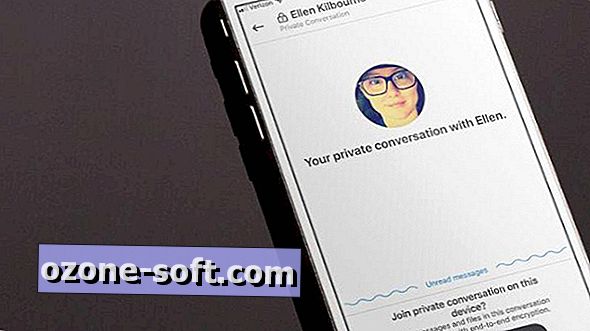







Legg Igjen Din Kommentar